ug8.5破解版安装教程32位 UG8.5安装文件下载与安装教程
ug8.5破解版安装教程32位,UG8.5破解版是一款备受期待的软件,它以其强大的功能和稳定的性能在工程设计领域广泛使用,为了帮助大家更好地了解和使用UG8.5破解版,我们特别准备了一份详细的安装教程。本教程将为大家提供UG8.5的安装文件下载链接以及详细的安装步骤,希望能为大家带来便利和帮助。无论是对UG8.5感兴趣的新手,还是已经使用过破解版的老手,相信本教程都能为大家提供一些有用的信息和技巧。让我们一起来探索UG8.5破解版的安装过程吧!
方法如下:
1.找到下载好的压缩文件包,进行解压:
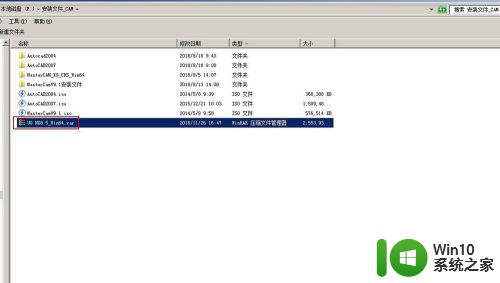

2.解压完成后得到如下图所示:
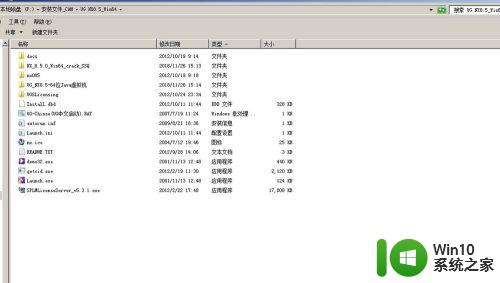
3.安装64位Jave虚拟机(安装文件是“UG_NX8.5-64位Java虚拟机”目录里的“jre-7u9-windows-64.exe”文件)。如果用32位的安装包,也要同样的安装32位Jave虚拟机(安装文件是“UG_NX8.5-32位Java虚拟机”目录里的“JAVA虚拟机-32位.exe”文件),安装过程非常简单,如下图所示 :
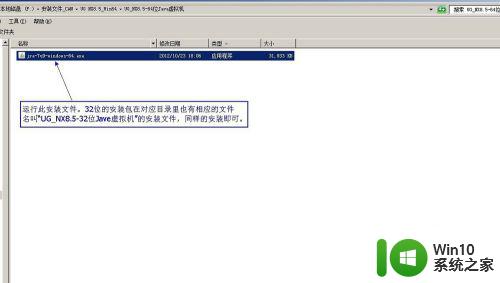
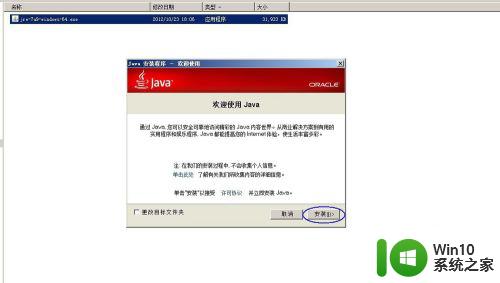
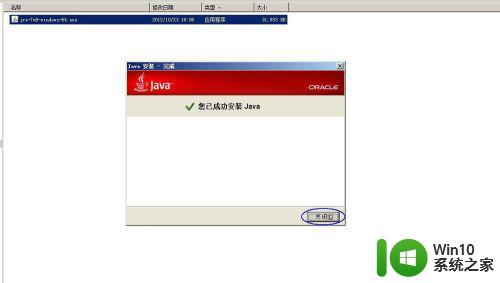
4.在目录“C:\Program Files (x86)”下新建一个文件夹“UGS”并打开此文件夹(也可也建在其他目录里,但前提是不能有中文字符的英文目录),如下图所示 :
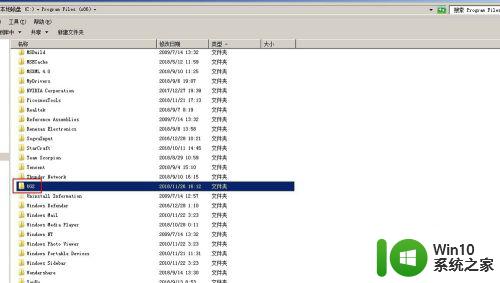
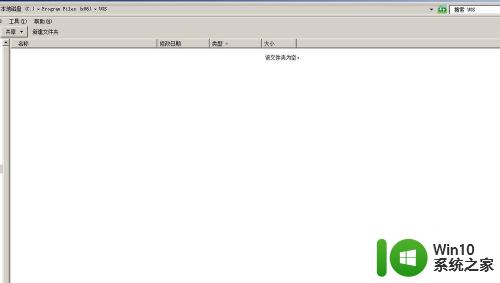
5.将安装包目录里的“UGSLicensing”文件夹复制粘贴到第4步新建的“UGS”文件夹里并打开➜找到“NX8.5.lic”文件并打开(在该文件上单击右键,打开方式,记事本)➜红色方框内的内容为我们下一步要替换的计算机的名称:
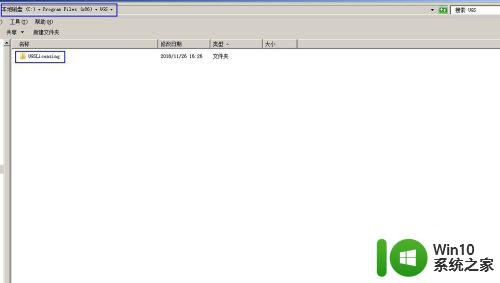
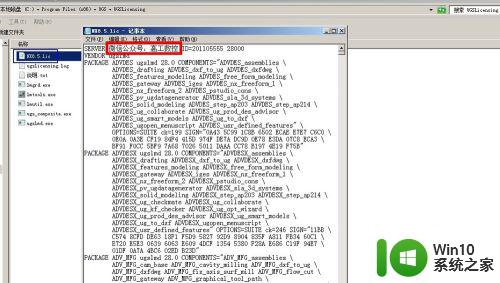
6.复制计算机的全名。选“计算机”➜鼠标右键➜属性➜点“高级系统设置”➜在弹出的“系统属性”对话框内将完整的计算机全名复制(下图中的“GAOCHAO”)➜将复制的计算机全名粘贴覆盖掉第5步打开的“NX8.5.lic”文件的红色方框内的内容➜关闭时保存。如下图所示 :
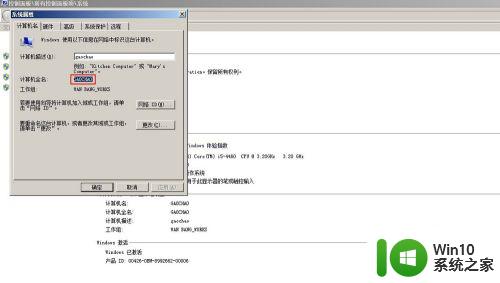
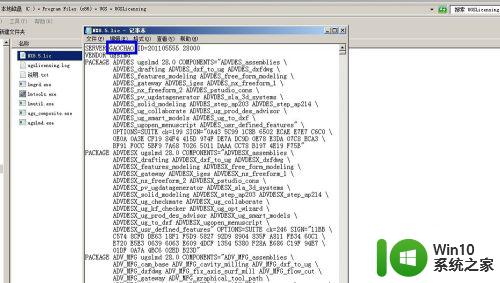
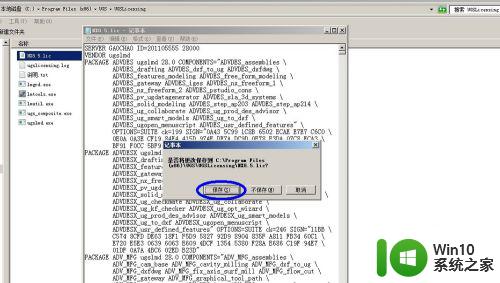
7. 打开C:\Program Files (x86)\UGS\UGSLicensing下的“lmtools.exe”文件➜在弹出的对话框里选“Config Services”标签页➜在此页面从上到下鼠标依次点3个“Browse”按钮分别选取UGSLicensing文件夹里的“lmgrd.exe” “NX8.5.lic” “ugslicensing.log”这3个文件➜然后鼠标点“Save Service”按钮➜选中“Start Server at Power Up”和“Use Services”这两个选项➜选“Start/Stop/Reread”标签页➜先点“Stop Server”再点“Start Server”➜对话框最下面的状态栏显示“Server Start Sussessful”就说明设置OK了,可以关掉此对话框 :
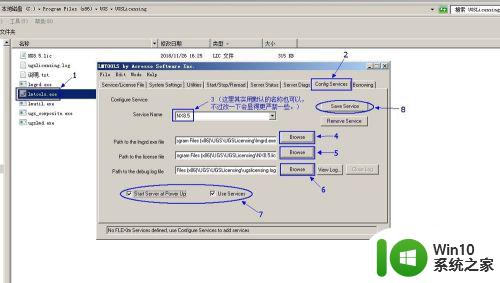
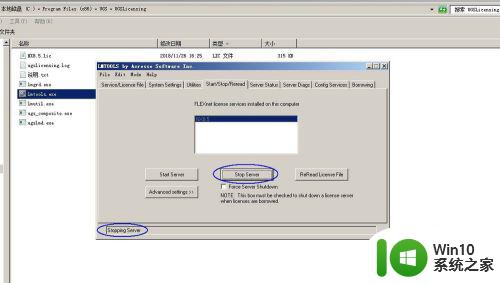
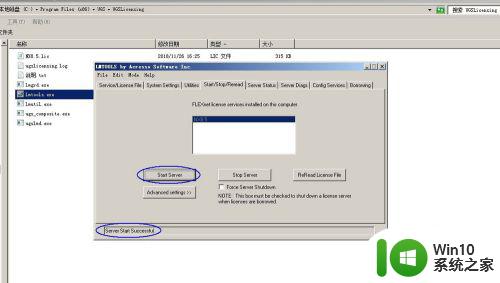
8.双击运行安装程序Launch.exe➜安装UG NX8.5主程序,一直“下一步”直到“完成” ,这里要注意的是记得安装目录。建议就用默认的安装目录,当然也可以改成别的目录,关健是要记住这个目录 :
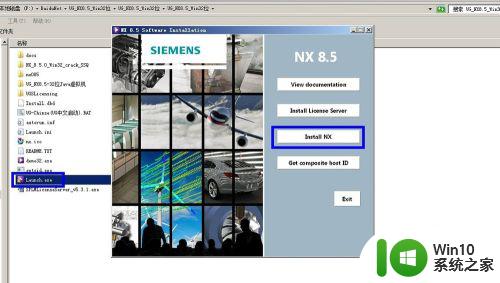
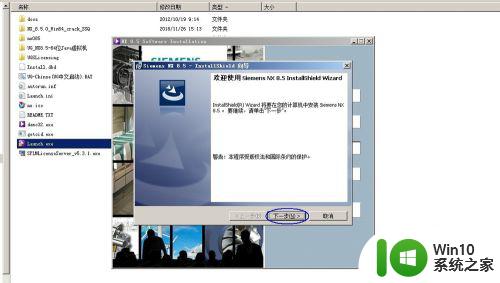
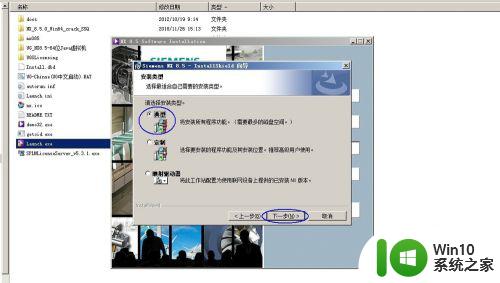
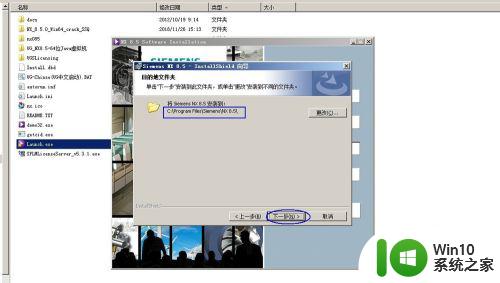
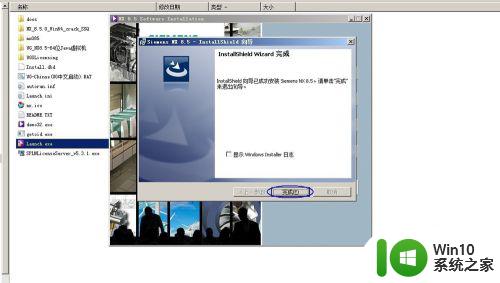
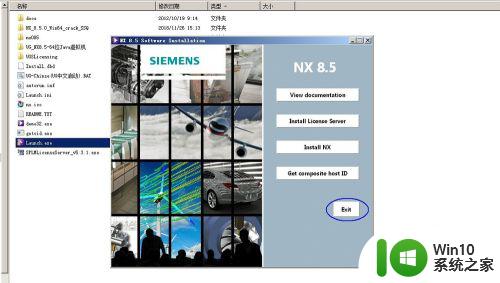
9. 安装完成后,将安装包“NX_8.5.0_Win64_crack_SSQ”目录下的5个文件夹(切记一定得是5个,如下图所示)复制粘贴到安装目录下(也就是第8步提到的要记住的安装目录。默认安装目录为C:\Program Files\Siemens\NX 8.5) 并覆盖源文件:
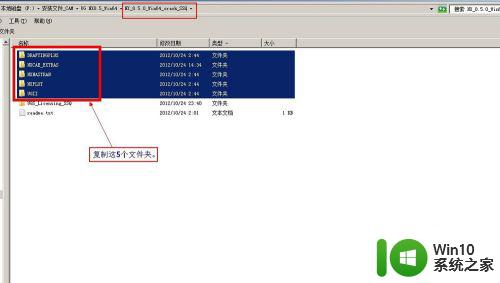
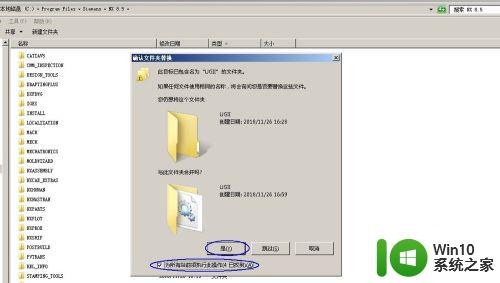
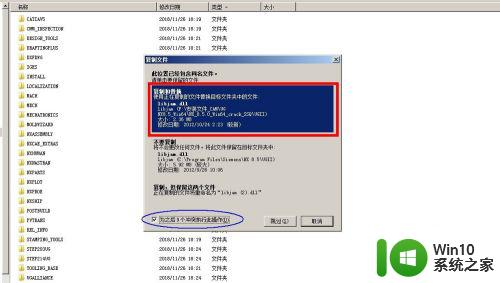
10.在“开始”菜单栏找到UG NX8.5程序,并把它创建快捷方式到桌面,发现可以运行并使用了:
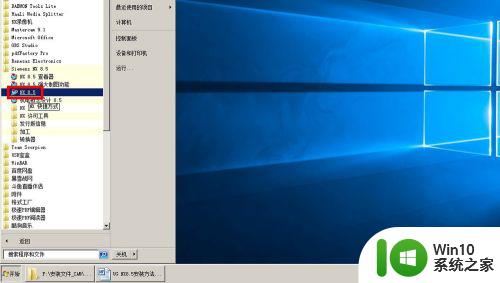
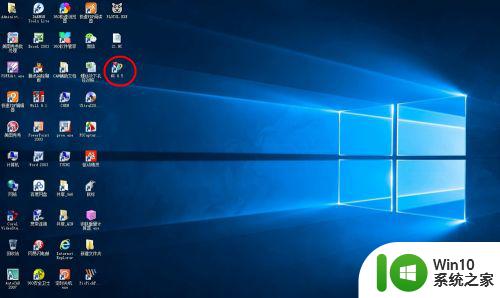
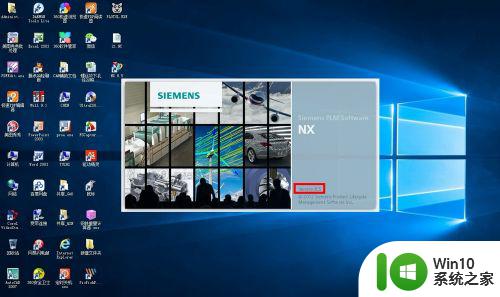
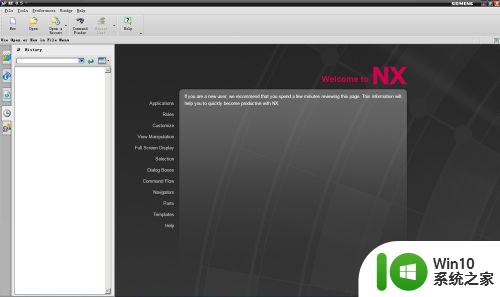

11.把安装包里的文件“UG-Chinse(UG中文启动).BAT”复制粘贴到UG NX8.5的安装目录,并更改名称为UG chinese。然后选中此文件点鼠标右健➜“发送到”➜“桌面快捷方式”,会发现桌面多了一个名为UG Chinse.BAT的图标,将此图标名称改为UG Chinse,然后选中此图标点鼠标右健➜“属性”➜“更改图标”➜在弹出的对话框点“确定”➜“浏览”➜选中UG NX8.5的安装目录C:\Program Files\Siemens\NX 8.5\UGII里的ugraf.exe然后点“打开”➜“确定”,会发现图标变成了UG的运行图标。以后双击“UG-Chinse”图标,打开后就是中文的运行环境。

以上是ug8.5破解版的32位安装教程,如果您遇到了相同的问题,请参考本文中提到的步骤进行修复,希望这能对您有所帮助。
ug8.5破解版安装教程32位 UG8.5安装文件下载与安装教程相关教程
- 32位win7安装vc++6.0图文教程 32位win7如何安装vc++6.0
- c4dr19安装教程怎么安装 C4D R19安装教程图文解析
- win764位下安装32位双系统 win7双系统安装教程32位和64位
- win7 64位系统怎样安装sql2000 64位win7安装sql2000的图文教程
- win7精简版32位系统安装教程 win7精简版32位系统安装步骤
- pscc2018破解版安装教程 Photoshop CC 2018中文安装图文教程
- 2012cad安装教程 CAD2012安装教程详解
- wepe装win764位系统教程 wepe安装win7 64位教程
- win7pkg文件如何安装 win7pkg文件安装教程
- apk文件苹果怎么安装 苹果手机apk文件安装教程
- win10 64位系统U盘安装教程 win10 64位系统U盘安装步骤详解
- pkg文件安装步骤详解:如何正确安装pkg文件到电脑上 Mac电脑下的pkg文件安装教程:简单易懂的安装方法和技巧
- w8u盘启动盘制作工具使用方法 w8u盘启动盘制作工具下载
- 联想S3040一体机怎么一键u盘装系统win7 联想S3040一体机如何使用一键U盘安装Windows 7系统
- windows10安装程序启动安装程序时出现问题怎么办 Windows10安装程序启动后闪退怎么解决
- 重装win7系统出现bootingwindows如何修复 win7系统重装后出现booting windows无法修复
系统安装教程推荐
- 1 重装win7系统出现bootingwindows如何修复 win7系统重装后出现booting windows无法修复
- 2 win10安装失败.net framework 2.0报错0x800f081f解决方法 Win10安装.NET Framework 2.0遇到0x800f081f错误怎么办
- 3 重装系统后win10蓝牙无法添加设备怎么解决 重装系统后win10蓝牙无法搜索设备怎么解决
- 4 u教授制作u盘启动盘软件使用方法 u盘启动盘制作步骤详解
- 5 台式电脑怎么用u盘装xp系统 台式电脑如何使用U盘安装Windows XP系统
- 6 win7系统u盘未能成功安装设备驱动程序的具体处理办法 Win7系统u盘设备驱动安装失败解决方法
- 7 重装win10后右下角小喇叭出现红叉而且没声音如何解决 重装win10后小喇叭出现红叉无声音怎么办
- 8 win10安装程序正在获取更新要多久?怎么解决 Win10更新程序下载速度慢怎么办
- 9 如何在win7系统重装系统里植入usb3.0驱动程序 win7系统usb3.0驱动程序下载安装方法
- 10 u盘制作启动盘后提示未格式化怎么回事 U盘制作启动盘未格式化解决方法
win10系统推荐
- 1 电脑公司ghost win10 64位专业免激活版v2023.12
- 2 番茄家园ghost win10 32位旗舰破解版v2023.12
- 3 索尼笔记本ghost win10 64位原版正式版v2023.12
- 4 系统之家ghost win10 64位u盘家庭版v2023.12
- 5 电脑公司ghost win10 64位官方破解版v2023.12
- 6 系统之家windows10 64位原版安装版v2023.12
- 7 深度技术ghost win10 64位极速稳定版v2023.12
- 8 雨林木风ghost win10 64位专业旗舰版v2023.12
- 9 电脑公司ghost win10 32位正式装机版v2023.12
- 10 系统之家ghost win10 64位专业版原版下载v2023.12